Vienkārša un ātra Android sakņu rokasgrāmata

Pēc Android tālruņa saknes piekļuves iegūšanas jums ir pilnīga piekļuve sistēmai un varat palaist daudzu veidu lietotnes, kurām nepieciešama saknes piekļuve.
Kopš uzlaušanas gadījumiem, kas saistīti ar Zoom, daudzi ir meklējuši tālummaiņas alternatīvas. Ja lietotne tiek izmantota darbā, jums var nebūt lielas izvēles, taču, ja varat izvēlēties, ir pieejamas dažādas iespējas.
Iespējams, ka daudzi lietotāji vienkārši vēlas sazināties tikai ar dažiem draugiem. Ja tas tā ir, tad nav pienākuma izmantot tikai tālummaiņu. Ir dažādas lietotnes, kuras varat izmantot, lai sazinātos ar šiem dažiem draugiem.
WhatsApp ir paziņojis, ka strādā, lai pievienotu stabilajai versijai iespēju videozvanā piedalīties ne vairāk kā 8 cilvēkiem. Taču līdz šai dienai tā joprojām ir lieliska iespēja video tērzēšanai ar draugiem.
Ņemiet vērā, ka interneta signālam ir jābūt spēcīgam; ja nē, attēla un video kvalitāte būs slikta. Videozvana kvalitāte būs atkarīga no lietotāja ar vājāko interneta savienojumu.
Kad kāds jums zvana, varēsiet redzēt, kurš jau piedalās videozvanā. Pirmā persona sarakstā ir lietotājs, kurš jums zvana. Turklāt, ja kādreiz vēlaties paslēpt savu video, pieskarieties kameras ikonai, un tagad jums vajadzētu redzēt to izsvītrotu.
Jūs nevarēsit pievienot personu, kuru esat bloķējis vai kura ir bloķējusi jūs, taču šī bloķētā persona var piedalīties sarunā ar jums, ja kāds cits viņu ir pievienojis.
Videozvana laikā ir iespējams arī veikt vairākus uzdevumus. Jūs nospiežat pogu Atpakaļ un atverat lietotni, un videozvanam būs peldošs logs, lai zvanu varētu turpināt.
Lai izveidotu videozvanu no grupas pakalpojumā WhatsApp:
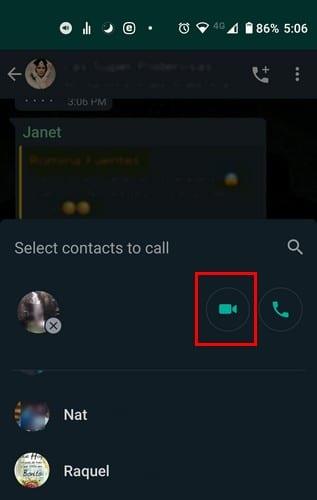
Lai veiktu videozvanu tikai ar vienu personu, veiciet šīs pašas darbības; vienīgā atšķirība būs tā, ka tā vietā, lai izvēlētos grupu, jūs atvērsit individuālu tērzēšanu.
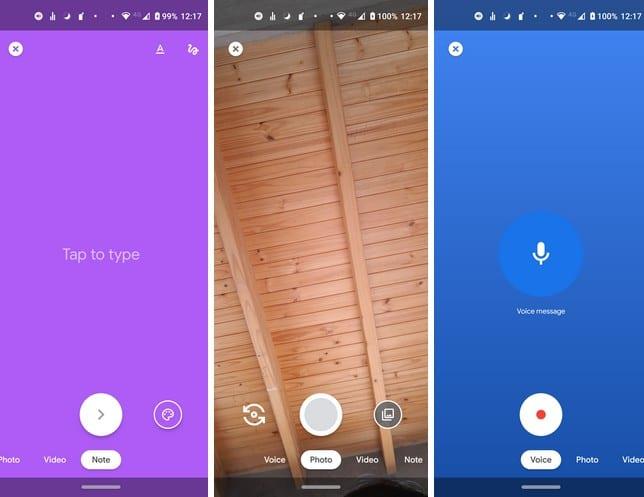
Google Duo ir vēl viena laba iespēja, kad runa ir par video konferencēm. Mūsdienu Android tālruņos, visticamāk, šī lietotne jau ir instalēta. Visticamāk, to sauks par Duo.
Lai to iestatītu, jums būs jāievada savs tālruņa numurs un saņemtais verifikācijas kods. Duo parādīs arī kontaktpersonas, kuras jau izmanto lietotni.
Lai sāktu videozvanu, izvēlieties kontaktpersonu, ar kuru vēlaties runāt, un atlasiet videozvana opciju. Gadījumos, kad nevēlaties sākt videozvanu, lietotnē Duo varat nosūtīt arī kontaktpersonu audio un attēlus.
Lai izveidotu grupas zvanu, velciet uz augšu no displeja apakšas un izvēlieties opciju Izveidot grupu . Lietotnē Duo varat izvēlēties līdz 100 kontaktpersonām (neskaitot sevi). Kad lietotāji pieņems jūsu ielūgumu, viņi sāks parādīties zvanā.

Ja vēlaties pārdēvēt savu grupu, pieskarieties trim punktiem un izvēlieties opciju Pārdēvēt .
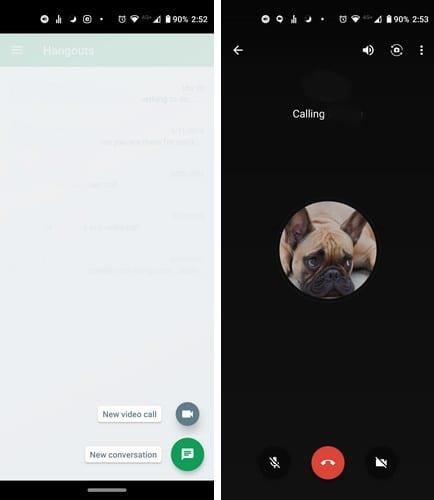
Izmantojot Google Hangouts , varat veikt videozvanu ar līdz pat 10 lietotājiem. Videozvana sākšana ir vienkārša, vienkārši pieskarieties zaļajam aplim apakšējā labajā stūrī un izvēlieties opciju Jauns videozvans.
Lai paslēptu videoklipu, pieskarieties kameras opcijai pa labi no Hangout sesijas pogas. Pēc nospiešanas tas tiks izsvītrots, un tā vietā tiks parādīts jūsu Google profila attēls.
Lai sāktu grupas videoklipu, pieskarieties pie Jauna saruna (šo opciju atradīsit, pieskaroties zaļajam aplim ar plus zīmi), kam seko opcija Jauna grupa . Savā kontaktpersonu sarakstā izvēlieties personas, kuras vēlaties iekļaut zvanā, un pieskarieties atzīmei augšējā labajā stūrī.
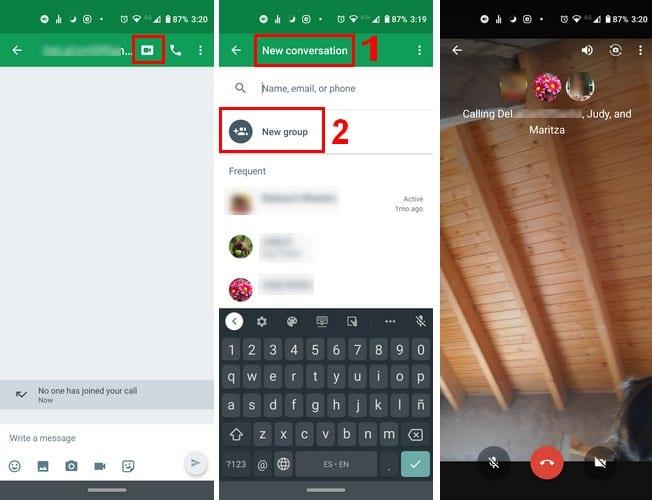
Kad sarunas lapa ir atvērta, pieskarieties video ikonai, un sāksies videozvans.
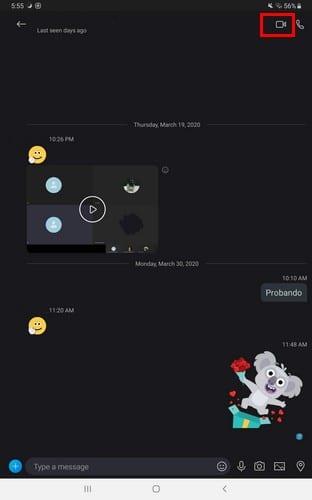
Ja iepriekšējās opcijas jūs nepārliecina, vienmēr varat izmēģināt Skype . Ja jums nav Microsoft konta, tas lūgs jums to izveidot,
Kad esat pievienojies, jums tiks jautāts, vai vēlaties importēt esošās kontaktpersonas, un, kad tās būs instalētas, jūs varat sākt tērzēšanu. Atrodiet kontaktpersonu, ar kuru vēlaties runāt, un pieskarieties video ikonai augšējā labajā stūrī.
Cerams, ka Zoom tiks galā, ja nē, tad nebrīnieties, ja viena vai visas uzskaitītās iespējas arī sāks augt lietotāju vidū. Varat arī derēt, ka videokonferenču lietotnes steigsies uzlabot savas lietotnes, ja vēlēsies konkurēt ar Zoom. Kuru lietotni tu izmēģināsi pirmo?
Pēc Android tālruņa saknes piekļuves iegūšanas jums ir pilnīga piekļuve sistēmai un varat palaist daudzu veidu lietotnes, kurām nepieciešama saknes piekļuve.
Android tālruņa pogas nav paredzētas tikai skaļuma regulēšanai vai ekrāna aktivizēšanai. Ar dažām vienkāršām izmaiņām tās var kļūt par īsinājumtaustiņiem ātrai fotoattēla uzņemšanai, dziesmu izlaišanai, lietotņu palaišanai vai pat ārkārtas funkciju aktivizēšanai.
Ja atstājāt klēpjdatoru darbā un jums steidzami jānosūta ziņojums priekšniekam, ko jums vajadzētu darīt? Izmantojiet savu viedtālruni. Vēl sarežģītāk — pārvērtiet savu tālruni par datoru, lai vieglāk veiktu vairākus uzdevumus vienlaikus.
Android 16 ir bloķēšanas ekrāna logrīki, lai jūs varētu mainīt bloķēšanas ekrānu pēc savas patikas, padarot bloķēšanas ekrānu daudz noderīgāku.
Android režīms “Attēls attēlā” palīdzēs samazināt video izmēru un skatīties to attēla attēlā režīmā, skatoties video citā saskarnē, lai jūs varētu darīt citas lietas.
Video rediģēšana operētājsistēmā Android kļūs vienkārša, pateicoties labākajām video rediģēšanas lietotnēm un programmatūrai, ko mēs uzskaitām šajā rakstā. Pārliecinieties, ka jums būs skaisti, maģiski un eleganti fotoattēli, ko kopīgot ar draugiem Facebook vai Instagram.
Android Debug Bridge (ADB) ir jaudīgs un daudzpusīgs rīks, kas ļauj veikt daudzas darbības, piemēram, atrast žurnālus, instalēt un atinstalēt lietotnes, pārsūtīt failus, root un flash pielāgotas ROM, kā arī izveidot ierīču dublējumkopijas.
Ar automātisko lietojumprogrammu klikšķināšanu. Jums nebūs daudz jādara, spēlējot spēles, izmantojot lietojumprogrammas vai veicot ierīcē pieejamos uzdevumus.
Lai gan nav brīnumlīdzekļa, nelielas izmaiņas ierīces uzlādes, lietošanas un glabāšanas veidā var būtiski palēnināt akumulatora nodilumu.
Tālrunis, ko daudzi cilvēki šobrīd iecienījuši, ir OnePlus 13, jo papildus izcilai aparatūrai tam ir arī funkcija, kas pastāv jau gadu desmitiem: infrasarkanais sensors (IR Blaster).







